時間:2017-05-11 來源:互聯網 瀏覽量:
在使用win10過程中,由於各種原因導致藍屏報錯了,w10筆記本藍屏怎麼修複?下麵小編給大家講解一下關於w10筆記本藍屏的解決方法,希望大家喜歡!
w10筆記本藍屏修複工具使用方法:
開機進入係統時可長按電源鍵關機,重複3-5次,當再次開機後直接會出現“恢複”的界麵,單擊“查看高級修複選項”;

點開選項,選擇“疑難解答”。
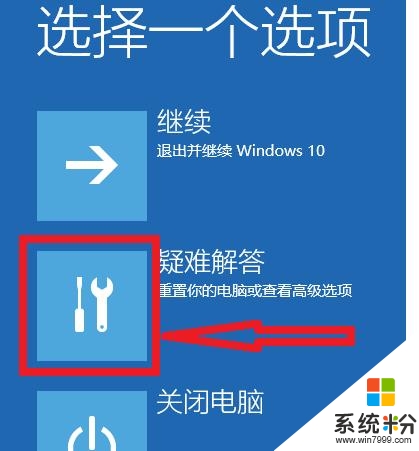
接下來,在“疑難解答”中點“高級選項”。
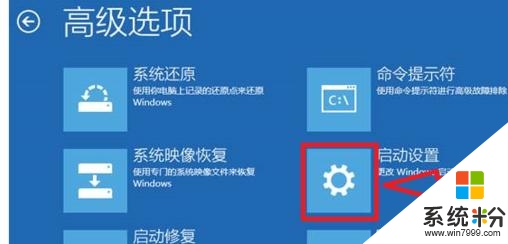
點擊“重啟”按鈕後;係統將會重啟,重啟出現以下畫麵。

按一下“F4”鍵選擇的是安全模式。
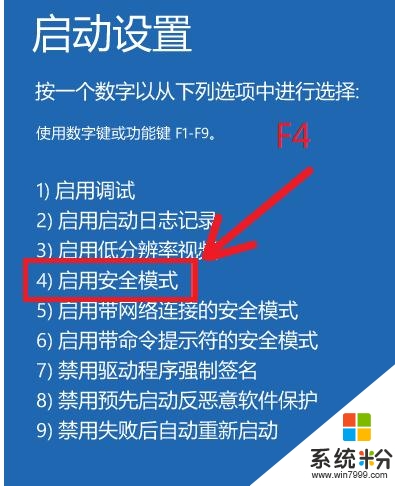
然後就可以Win10的安全模式。
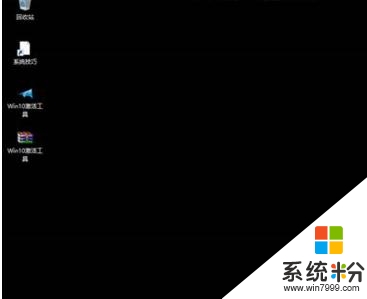
打開“此電腦”屬性,打開“管理”
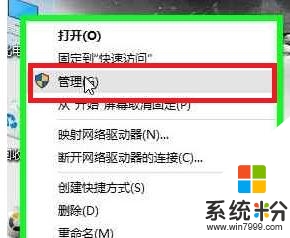
繼續打開”係統工具”下的“設備管理器"
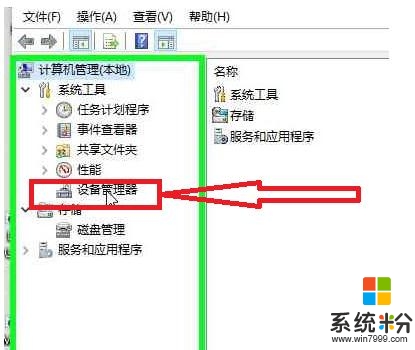
打開“顯示適配器”,右鍵顯卡選擇“卸載”,勾選“刪除此設備的驅動”
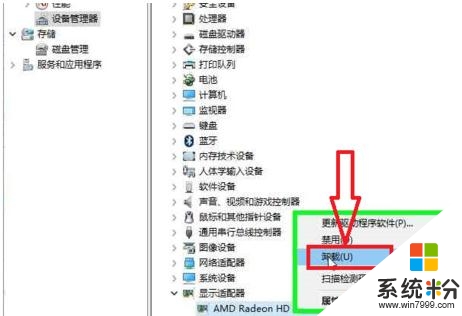
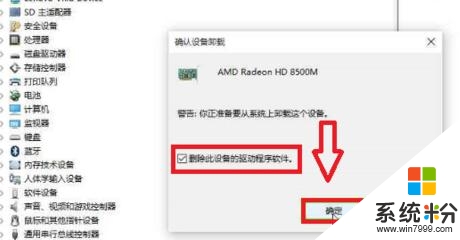
卸載後掃描檢測硬件改動,出現“視頻監視器”,右鍵選擇“更新驅動程序軟件,選擇“自動搜索更新的驅動程序軟件”
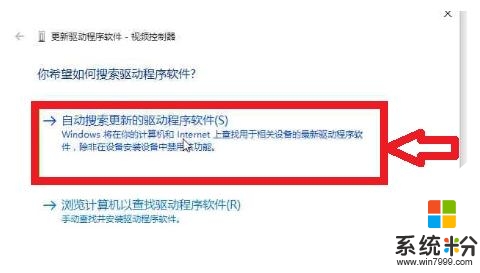
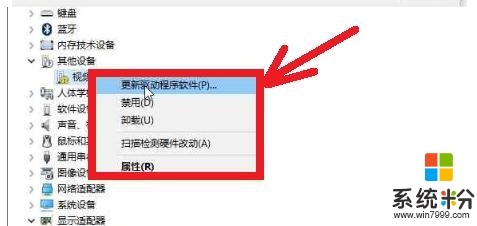
出現更新成功後,就可以再次正常啟動係統,看看是否能正常進入係統。
以上就是【w10筆記本藍屏怎麼修複】的全部內容,有遇上類似相同疑問的用戶,可以參考上述的教程來設置。還有其他的操作係統下載後使用的疑問,或者需要了解更多的操作技巧,都歡迎上係統粉查看相關的詳細教程。